アーカイブって何だ?
たまにアーカイブ(archive)という聞きなれない言葉を目にする事がありますが、そもそもアーカイブとは何なのかについて記事を書きます。アーカイブは日本語に直訳すると書庫や公文書を意味するそうですが、PCやスマホを使っていてたまに見かけるアーカイブは主にzipやrarといった圧縮ファイルを指す場合と長期的に保管する為の場所を指す場合があります。
圧縮ファイルにおいてはIT関連の用語でアーカイブファイルと呼ぶ事がある程度に覚えておけば困る事は無いと思いますが、メールアプリを使用している時に突然「アーカイブに移動しました」といった旨のメッセージ表示されて困惑した経験がある方はかなりいるのではないでしょうか。実際に筆者も過去に誤操作が原因でメールがアーカイブに移動となり受信トレイから突然消えて混乱した経験があります。メールにおけるアーカイブは、そのメールを長期間保管しておく事を目的にアーカイブフォルダに移動する事を意味します。つまり重要なメールを誤って削除する事を防ぐ目的でアーカイブという機能が存在します。
Gmailのアーカイブ機能
Gmailのアーカイブはかなり分かり難くなっているので下に記載していきます。目的のメールをアーカイブへ移動するには、そのメールの右端を画面左へスワイプします。たったこれだけの操作で「アーカイブしました」というメッセージが表示され、受信トレイからメールが消えます。アーカイブの意味を知らずにこの操作を誤って行ってしまって混乱した事がありますが、メールは削除された訳ではなくアーカイブに移動しているだけです。
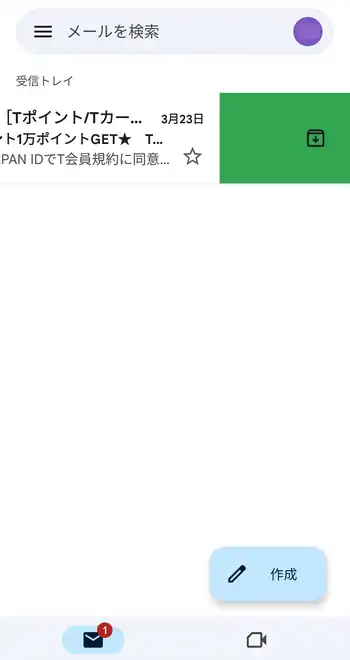
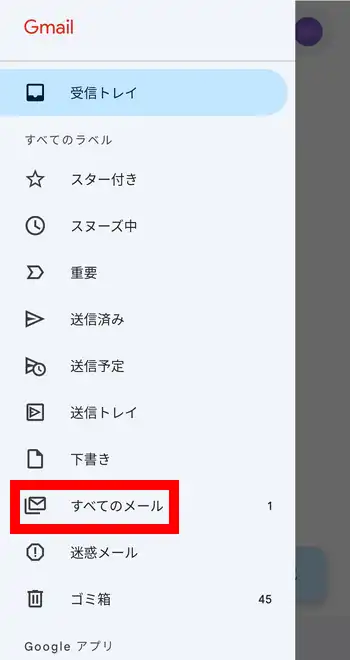
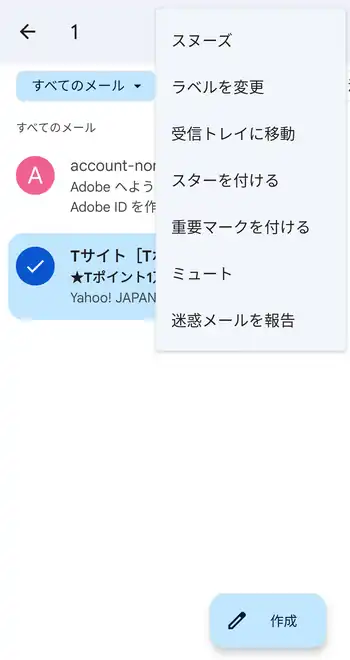
アーカイブに移動したメールを表示するには画面左上の3本線のボタンのタップか、画面左端から右にスワイプしてサイドメニューを出し「すべてのメール」をタップします。表示された中にアーカイブされたメールがある筈ですが、アーカイブを解除する場合は該当のメールをロングタップして選択状態にして右上に表示される3点ボタンからメニューを出し、「受信トレイに移動」をタップする事で通常のメールと同様に受信トレイに表示されるようになります。
「すべてのメール」でメールを表示した場合、アーカイブ以外に受信トレイや下書きのメールまで表示されるので検索欄に「-in:inbox」や「-in:drafts」と入力する事で受信トレイや下書きのメールを除外する事が出来ます。アーカイブ以外のメールを全て表示から除外する場合は「-in:inbox -in:drafts -in:spam -is:sent -in:trash」といった具合に纏めて入力します。
Gmail以外のメールアプリでもアーカイブ機能は似たような動作になりますが、殆どのメールアプリはメニュー内にアーカイブへのリンクが用意されているので混乱する事は少ないでしょう。




ディスカッション
コメント一覧
まだ、コメントがありません
タグクラウド
新着記事
モザイクやぼかし編集を手軽に出来るモザイク & ぼかし – 写真加工
モザイク & ぼかし - 写真加工(以下モザイク & ぼかし)は ...AIにより人の顔を自動検出してぼかしをかける、ぼかし顔 – 検閲画像
ぼかし顔 - 検閲画像(以下ぼかし顔)は入力した写真内に写っている顔を自動で検出 ...画像の圧縮やリサイズを一括で出来るCompress Images & Resize photo
Compress Images & Resize photo(以下Com ...WEBPやGIFアニメーション出力も出来るRectfy製Image Converter
Rectfy製Image Converter(以下Image Converter ...圧縮率を指定して画像を変換できるImage Converter JPG PNG PDF
Image Converter JPG PNG PDF(以下Image Conv ...